Cara Mengatur Apple Watch untuk Anak Anda
Diterbitkan: 2022-01-29Biasanya, pemilik Apple Watch perlu memasangkan perangkat mereka dengan iPhone selama proses penyiapan. Namun, berkat rilis iOS 14 dan watchOS 7, sekarang ada cara untuk mengatasi persyaratan itu melalui fitur baru yang disebut Family Setup.
Melalui Pengaturan Keluarga, satu anggota keluarga dapat mengatur Apple Watch untuk anak atau anggota keluarga lain yang tidak memiliki iPhone. Tidak ada batasan jumlah anggota keluarga yang dapat Anda tambahkan di sini. Untuk anak usia sekolah, Anda juga dapat mengaktifkan opsi yang disebut Schooltime untuk menetapkan batas berapa lama dan kapan seorang anak dapat menggunakan jam tangan mereka.
Setiap Apple Watch yang diatur melalui proses ini dapat membuat dan menerima panggilan, mengirim dan menerima pesan, dan menggunakan berbagai fitur jam tangan, termasuk Kesehatan, Aktivitas, App Store, SOS Darurat, Deteksi Jatuh, dan Notifikasi Kebisingan.
Meskipun iPhone tidak diperlukan untuk semua orang yang terlibat, masih ada kondisi tertentu yang harus dipenuhi setiap orang. Anda memerlukan iPhone 6s atau lebih baru dengan iOS 14 atau lebih baru untuk proses pengaturan awal. Setiap orang akan memerlukan Apple Watch Series 4 atau lebih baru dengan seluler atau Apple Watch SE dengan seluler dan watchOS 7 atau lebih baru.
Paket seluler tidak diperlukan untuk menyiapkan jam tangan untuk anggota keluarga tetapi diperlukan untuk fitur tertentu. Setiap orang akan memerlukan ID Apple dengan Keluarga Berbagi diaktifkan.
Perbarui ke iOS 14 dan watchOS 7
Pertama, Anda harus memperbarui iPhone ke iOS 14 atau lebih tinggi jika Anda belum melakukannya. Di ponsel Anda, buka Pengaturan > Umum > Pembaruan Perangkat Lunak . Ponsel Anda akan menunjukkan bahwa perangkat lunak Anda mutakhir atau meminta Anda untuk mengunduh dan menginstal pembaruan terbaru.
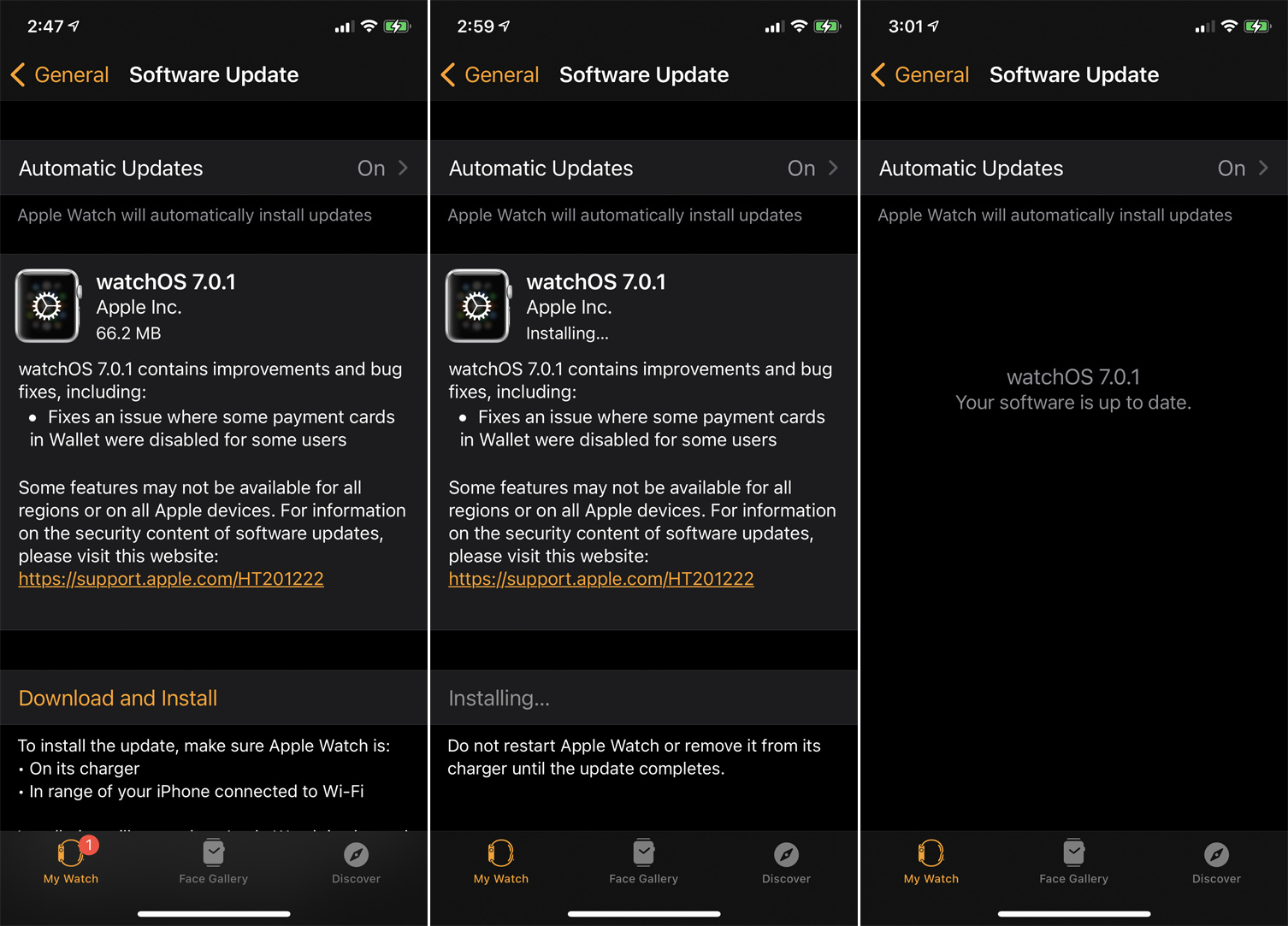
Selanjutnya, Anda harus memperbarui Apple Watch ke watchOS 7 atau lebih tinggi. Buka aplikasi Tonton di iPhone Anda dan buka Umum > Pembaruan Perangkat Lunak . IPhone Anda akan menunjukkan bahwa Anda memiliki pembaruan terbaru untuk jam tangan Anda atau akan meminta Anda untuk mengunduh dan menginstalnya.
Pasangkan iPhone ke Apple Watch
Nyalakan jam tangan yang ingin Anda atur dan letakkan di dekat iPhone Anda. Tunggu hingga Anda melihat Gunakan iPhone Anda untuk mengatur Apple Watch ini di iPhone Anda, lalu ketuk Lanjutkan. Jika pesan ini tidak muncul, buka aplikasi Tonton di ponsel Anda, ketuk tautan Semua Jam Tangan di bagian atas, lalu ketuk tautan Tambah Jam Tangan. Ketuk Atur untuk Anggota Keluarga . Di layar berikutnya, ketuk Lanjutkan.
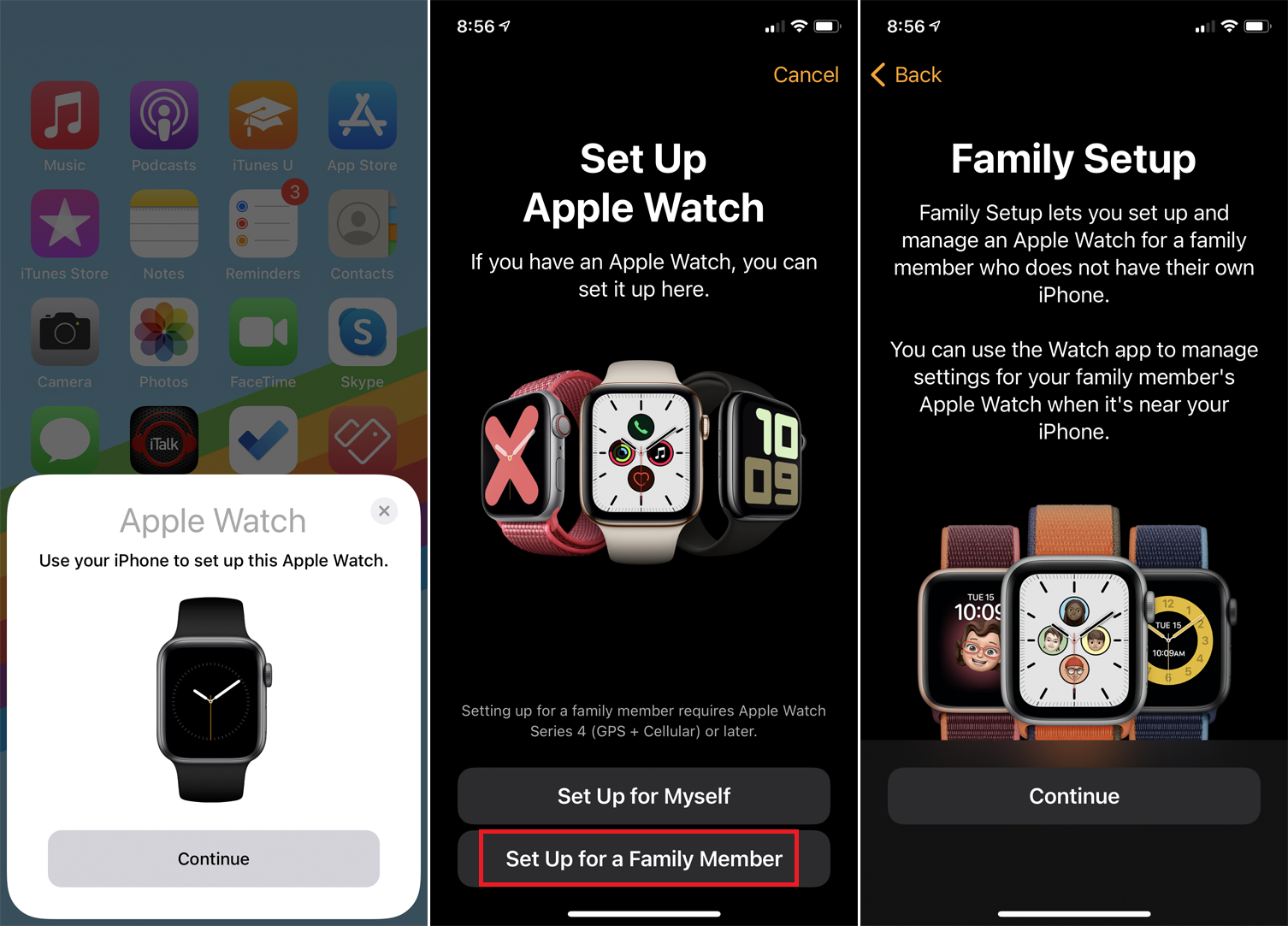
Baca layar Data & Privasi. Anda dapat mengetuk Pelajari Lebih Lanjut untuk membaca informasi tambahan tentang data dan privasi Apple. Jika Anda merasa nyaman untuk melanjutkan, ketuk Lanjutkan dan baca layar di “Cara Kerja Pengaturan Keluarga”, lalu ketuk Lanjutkan.
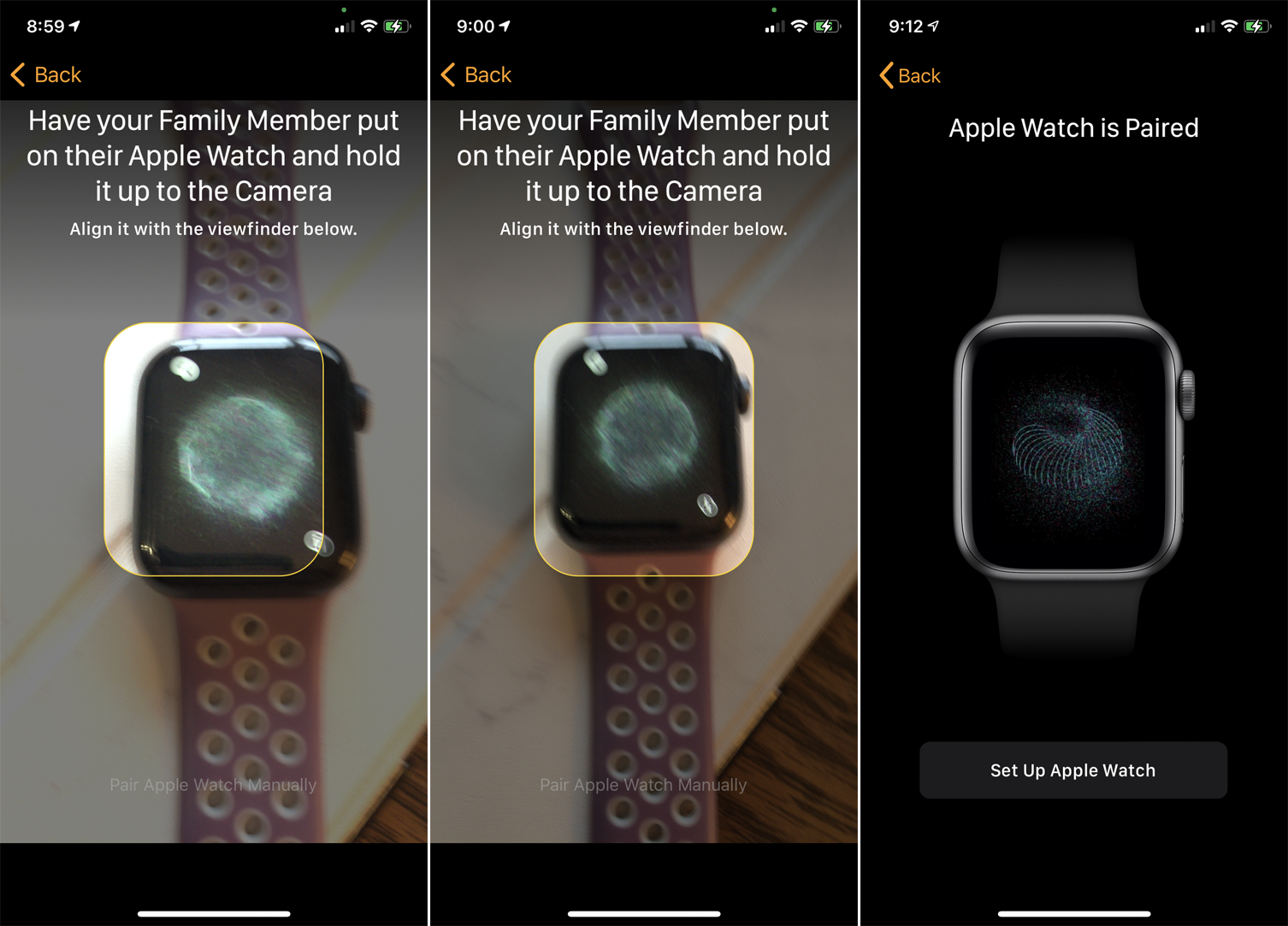
Di Apple Watch, pilih opsi untuk bahasa dan wilayah dan ketuk tombol Mulai Memasangkan jika perlu. Pindahkan ponsel Anda di atas arloji hingga lingkaran yang berputar-putar ditangkap melalui kamera. Anda kemudian akan menerima pesan bahwa Apple Watch telah dipasangkan. Ketuk tombol Atur Apple Watch.
Siapkan Apple Watch
Anda kemudian memilih orientasi Digital Crown dan apakah jam tangan akan berada di pergelangan tangan kiri atau kanan. Ketuk Lanjutkan dan setujui Syarat dan Ketentuan.
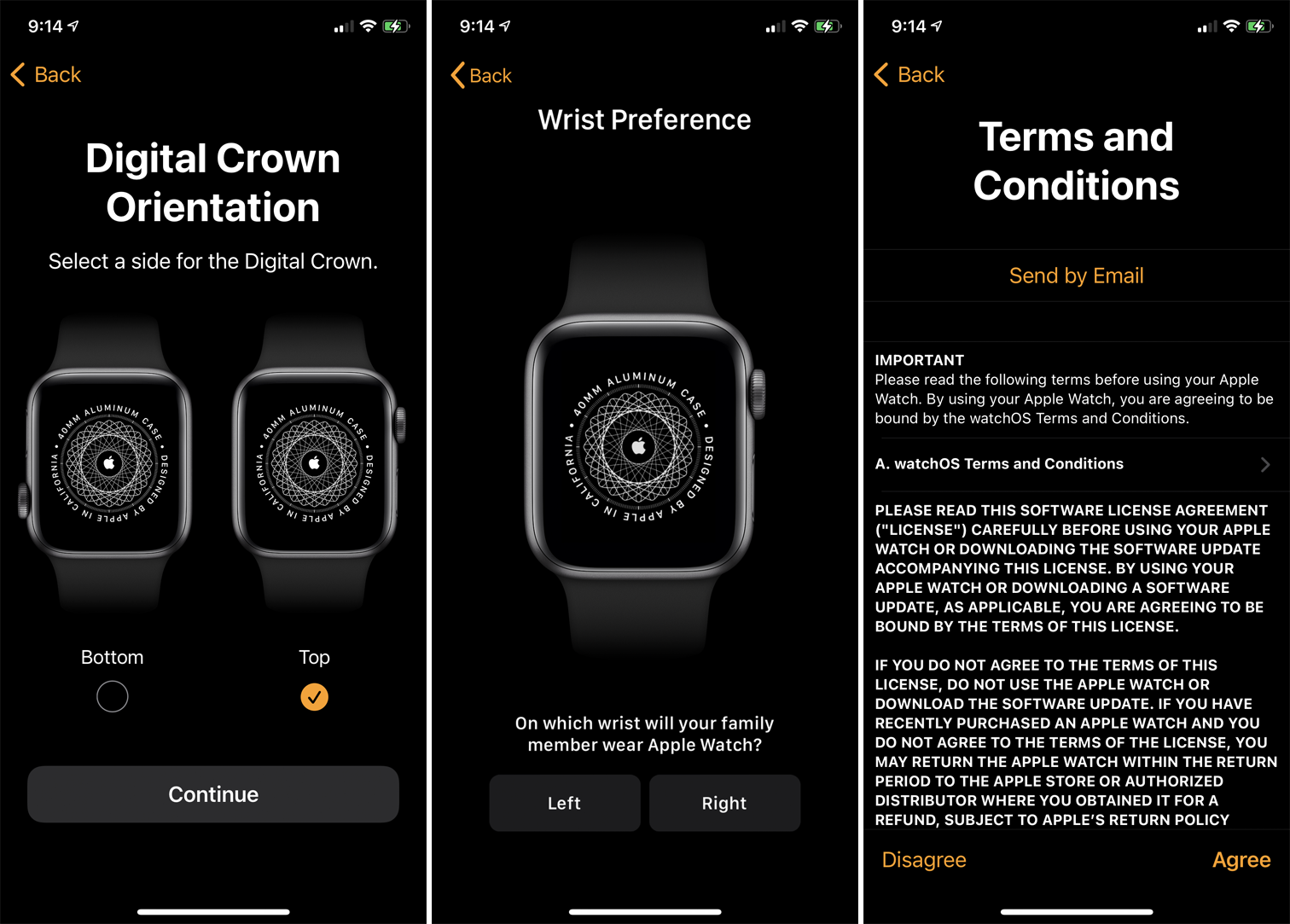
Pindahkan penggeser untuk memilih ukuran teks dan putuskan apakah Anda ingin mengaktifkan sakelar untuk Teks Tebal. Ketuk Lanjutkan, lalu ketuk Buat Kode Sandi dan ketik kode sandi di jam tangan.
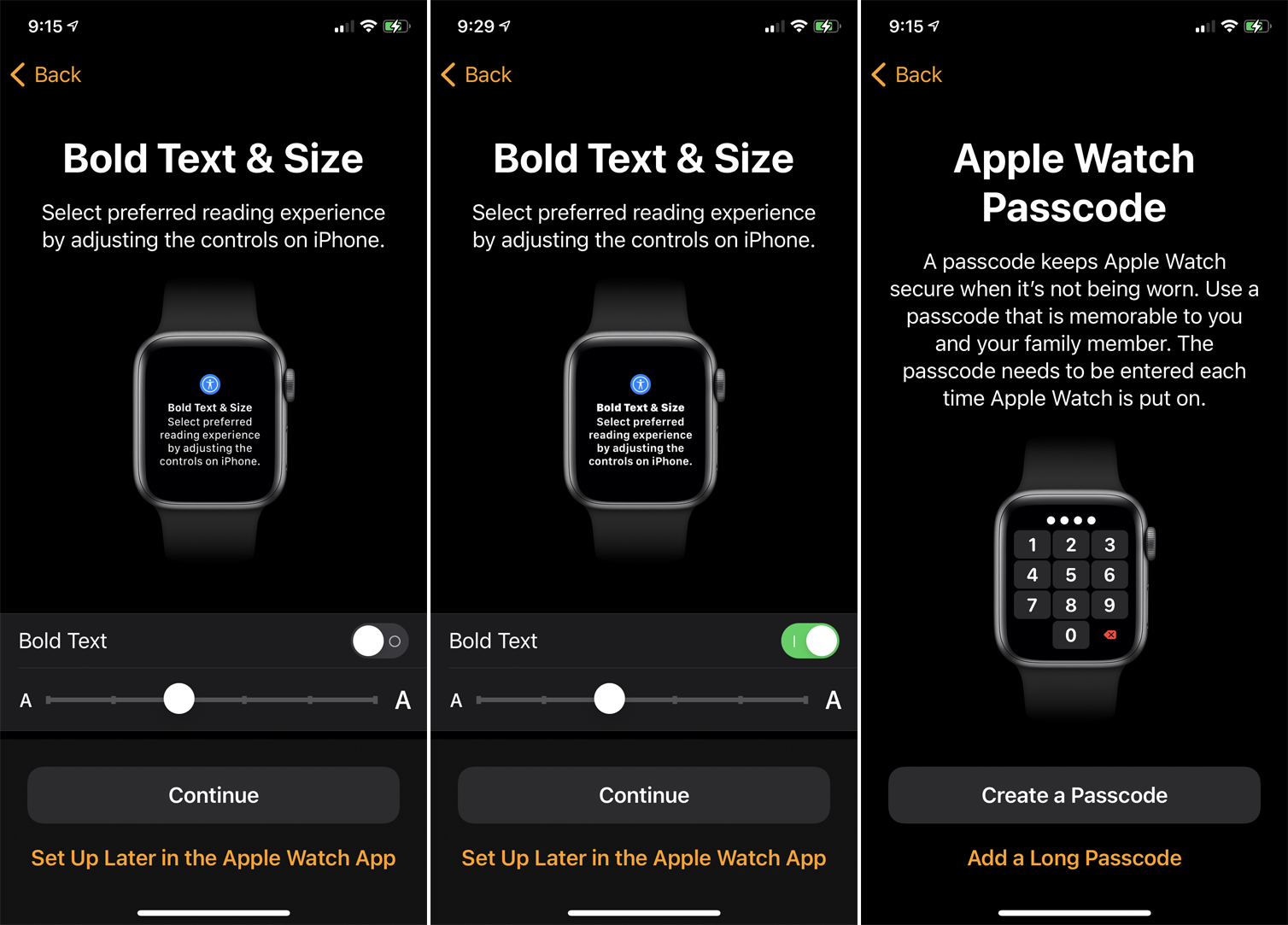
Anda kemudian harus memilih anggota keluarga untuk siapa Anda mengatur jam tangan ini. Di sini, Anda juga dapat memilih untuk menambahkan anggota keluarga baru. Di layar berikutnya, minta anggota keluarga masuk dengan kata sandi ID Apple mereka, lalu ketuk Berikutnya.
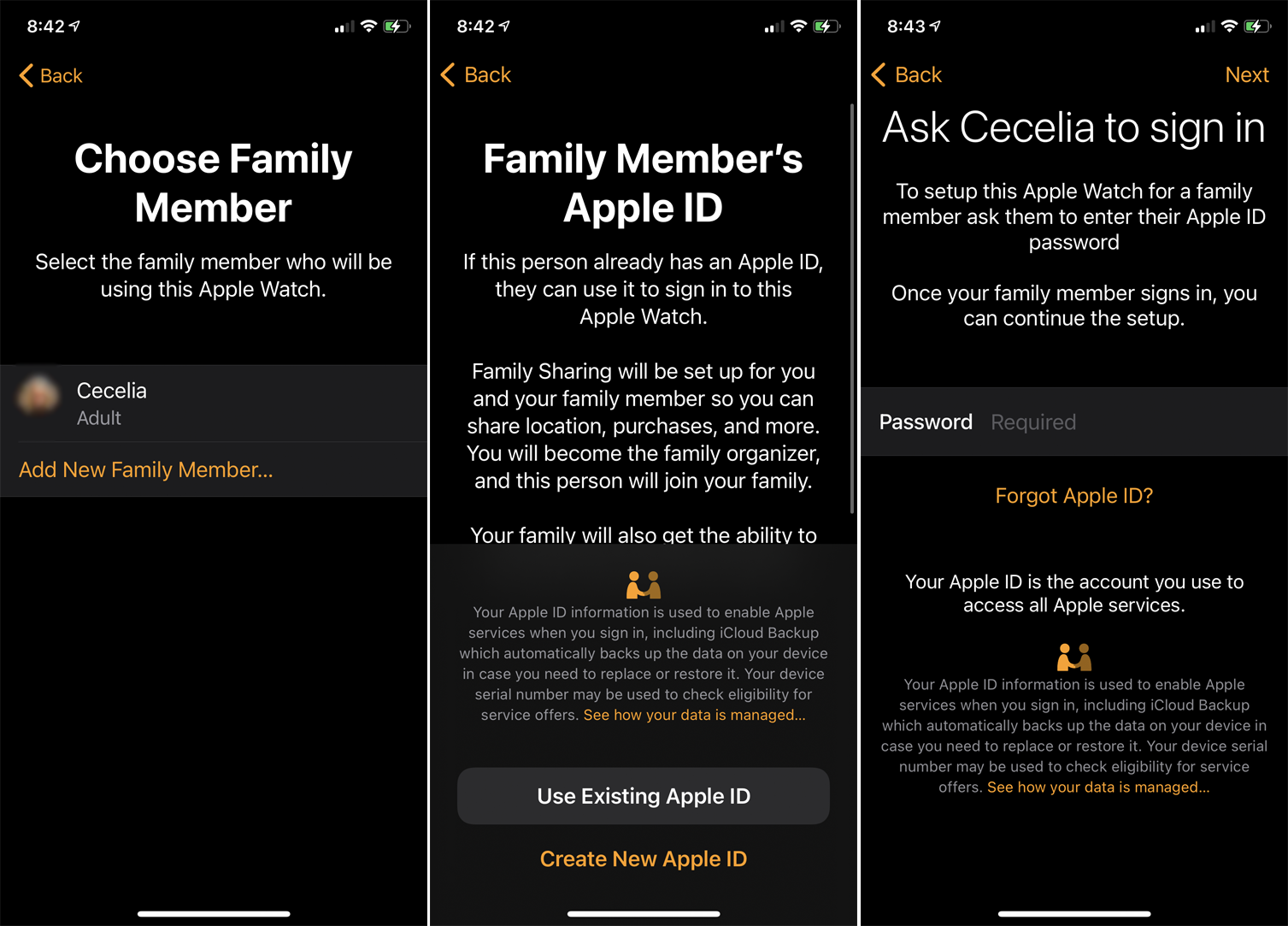
Jika anggota keluarga sudah menggunakan perangkat Apple seperti iPad, kode verifikasi sementara akan dikirim ke perangkat tersebut. Ketik kode itu untuk melanjutkan. Jika orang tersebut telah mengatur iCloud, layar lain akan muncul berjudul Continue Setup di Apple Watch untuk menangani pencadangan dan enkripsi. Klik tautan Pelajari Lebih Lanjut untuk mengetahui lebih lanjut tentang memulihkan data pribadi di iCloud.
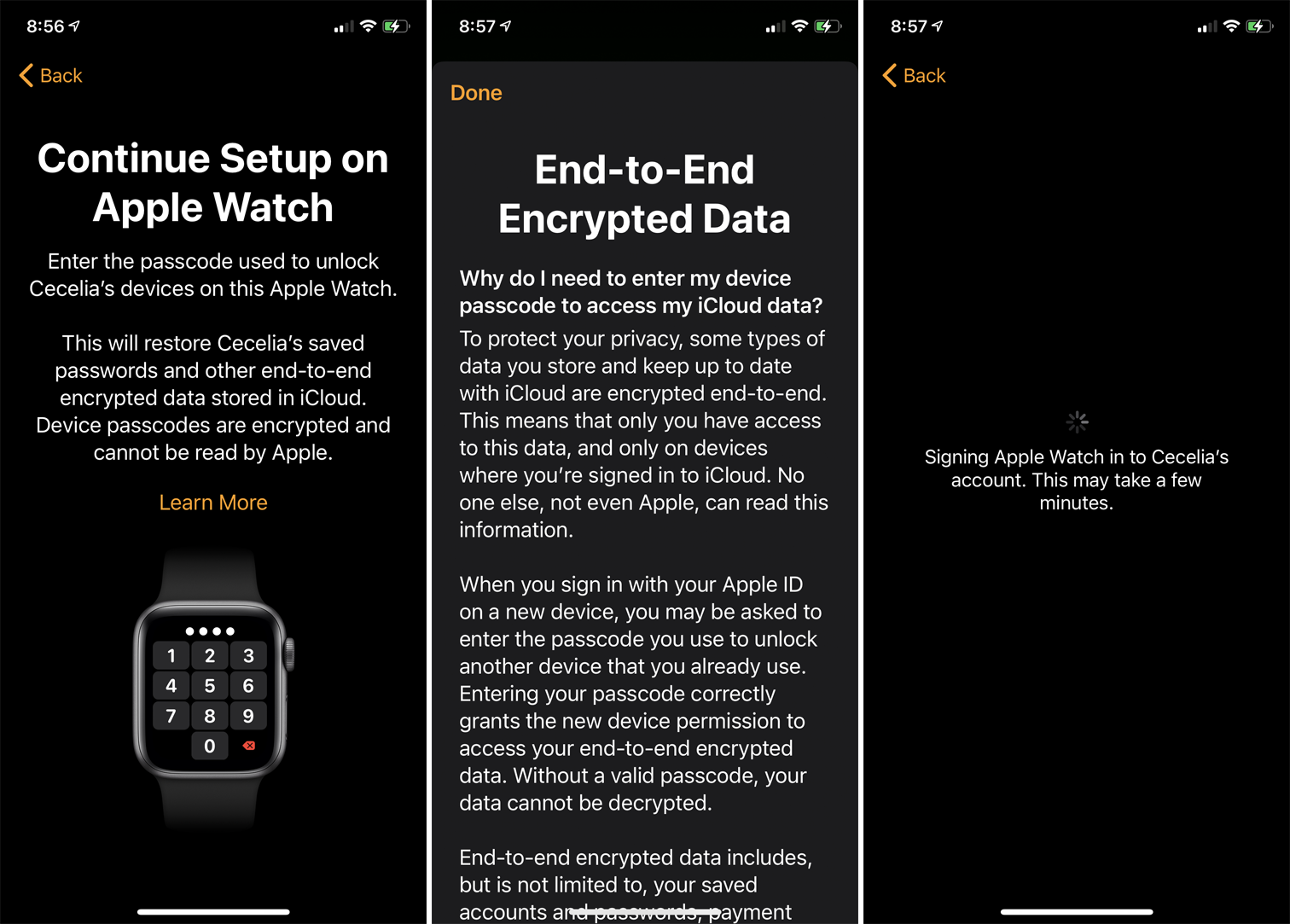
Lanjutkan penyiapan pada jam tangan dengan memasukkan kode sandi yang digunakan orang tersebut untuk perangkat Apple mereka. Tindakan ini akan masuk ke akun Apple mereka dan memulihkan semua kata sandi yang disimpan dan data terenkripsi lainnya yang disimpan di iCloud.
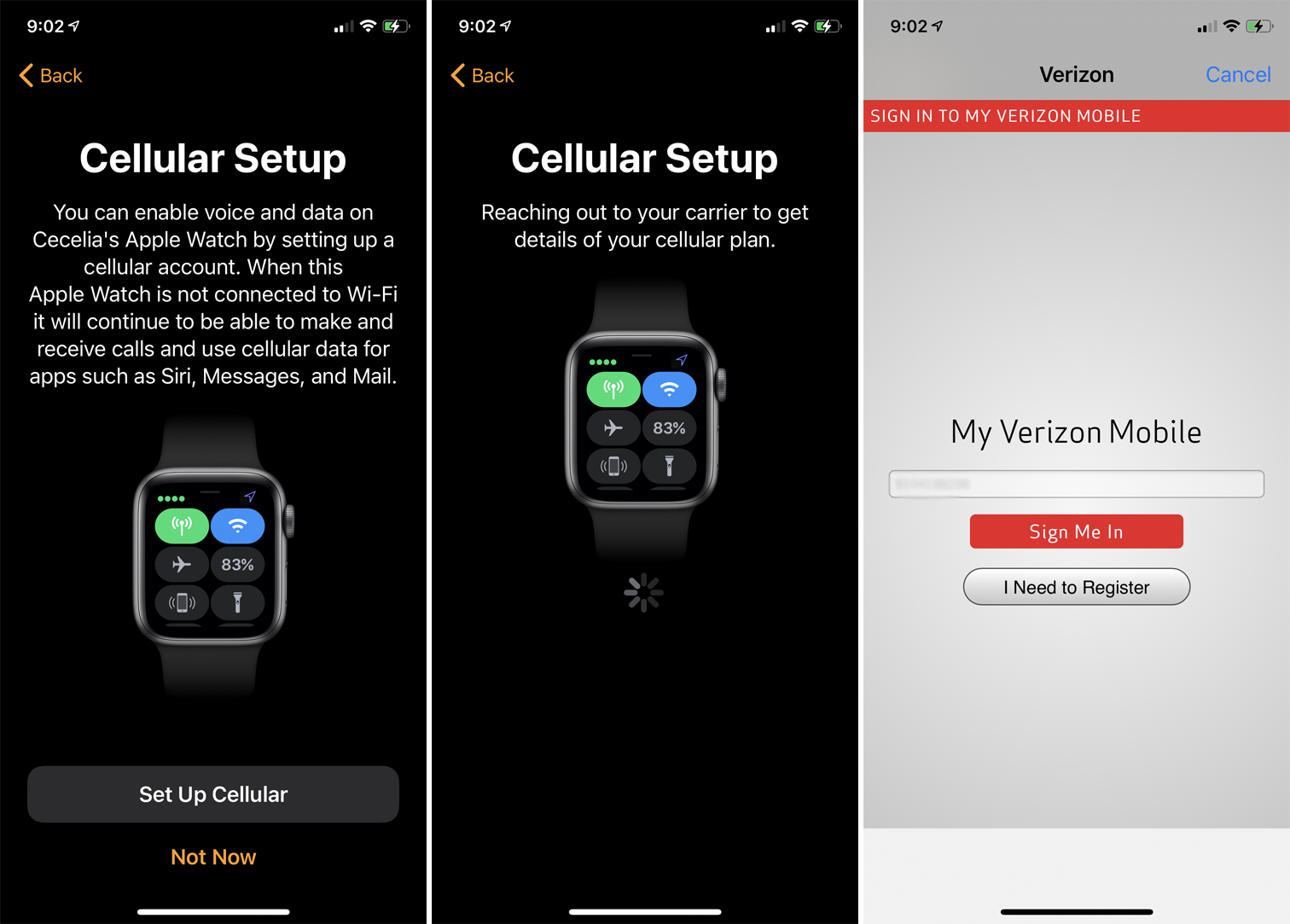
Layar untuk Pengaturan Seluler menjelaskan bahwa jika jam tangan tidak terhubung ke jaringan Wi-Fi, pengguna masih dapat melakukan dan menerima panggilan serta menggunakan data seluler untuk aplikasi seperti Siri, Pesan, dan Mail. Untuk melewati penyiapan seluler, ketuk Tidak Sekarang. Jika tidak, ketuk Atur Seluler. Masuk ke akun seluler orang tersebut dengan operatornya.

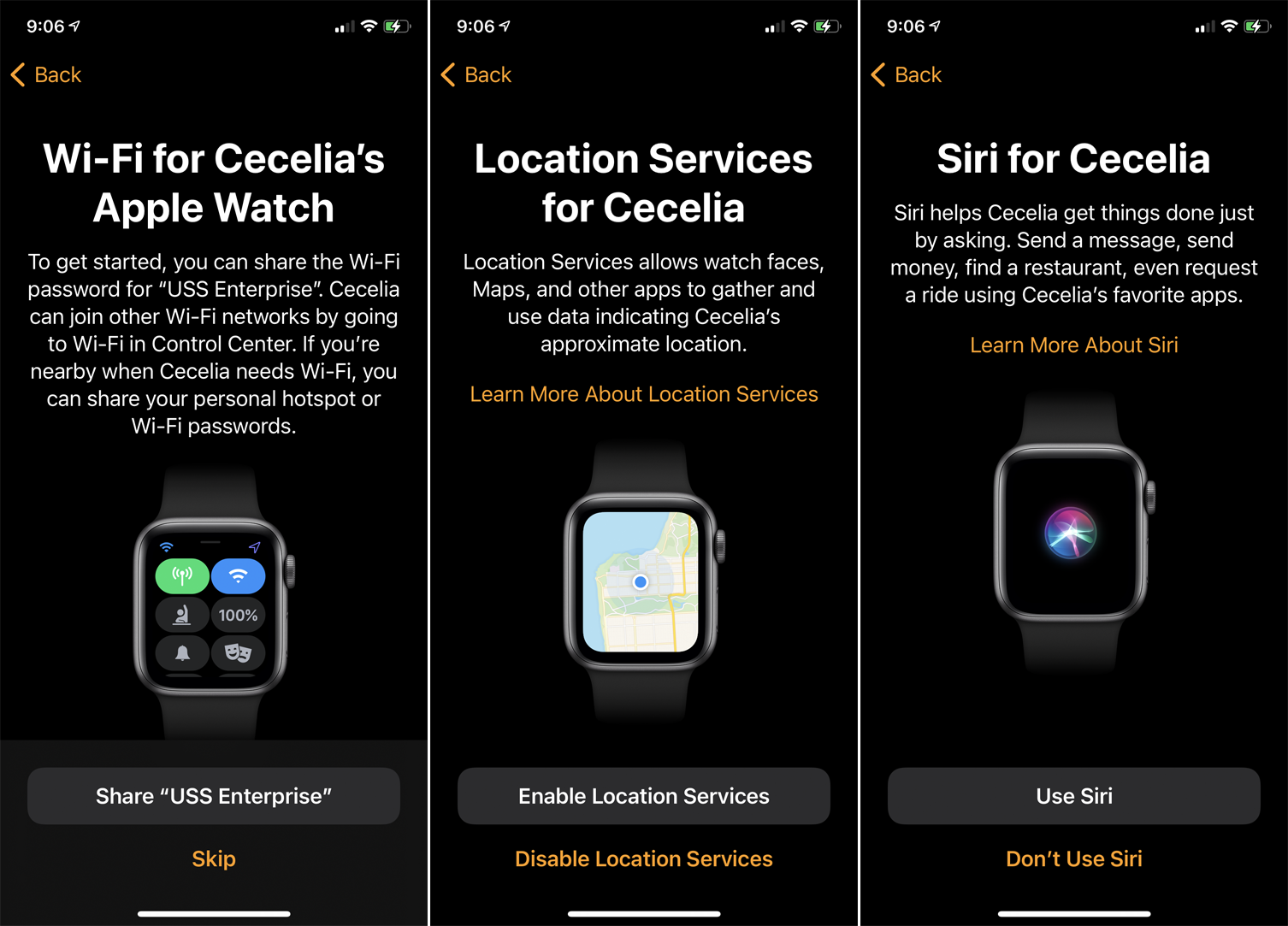
Selanjutnya, ketuk tombol Bagikan untuk membagikan kata sandi Wi-Fi untuk jaringan lokal Anda dengan jam tangan. Anda kemudian dapat mengaktifkan atau menonaktifkan layanan lokasi dan memilih untuk menggunakan Siri.
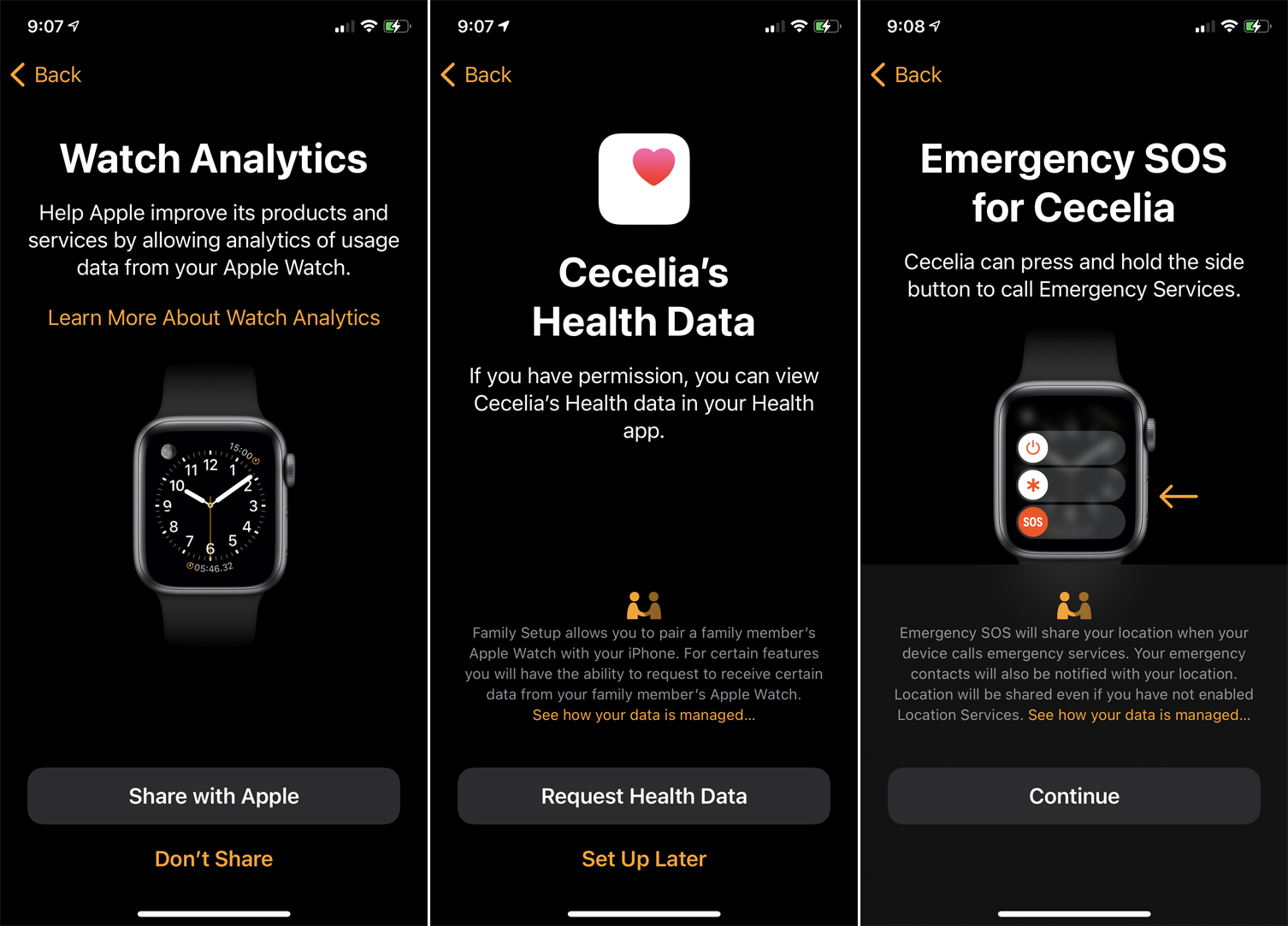
Anda juga dapat memilih untuk berbagi analitik dengan Apple dan mengaktifkan atau menonaktifkan Pesan di iCloud. Di layar berikutnya, ketuk tombol Minta Data Kesehatan agar anggota keluarga dapat melihat informasi kesehatan mereka di jam tangan. Ketuk Lanjutkan di layar Darurat SOS.
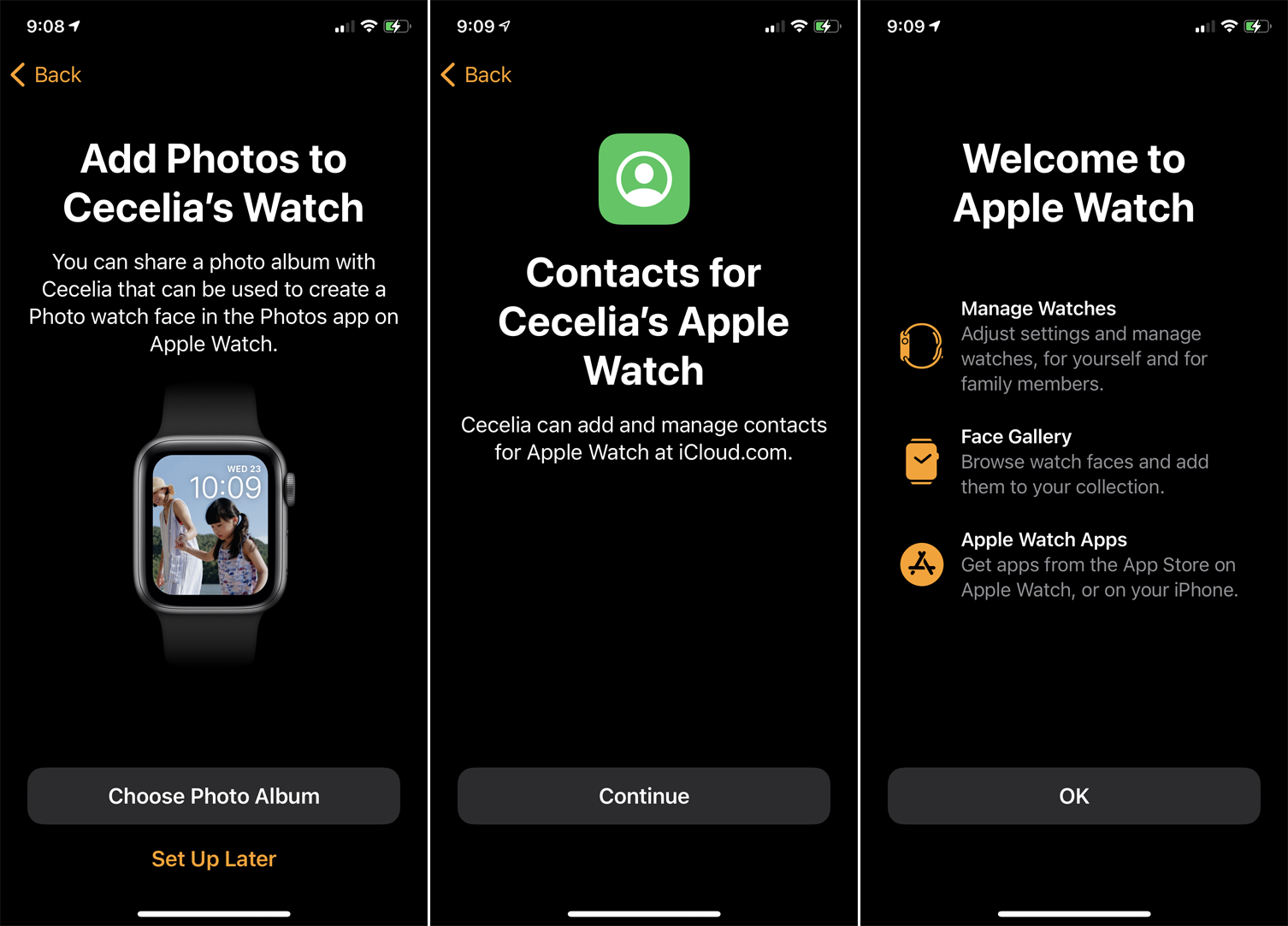
Ketuk Pilih Album Foto untuk menyiapkan album foto yang akan digunakan sebagai tampilan jam. Ketuk Lanjutkan untuk mengizinkan orang tersebut menambahkan dan mengelola kontak melalui iCloud. Terakhir, klik OK di layar Selamat Datang di Apple Watch. Arloji sekarang siap dan dapat diakses oleh anggota keluarga.
Direkomendasikan oleh Editor Kami



Sesuaikan Jam Tangan
Setelah pengaturan, Anda dapat menyesuaikan, mengontrol, dan mengelola jam tangan melalui aplikasi Tonton di iPhone Anda. Untuk melakukan ini, buka aplikasi Tonton. Layar Semua Jam Tangan dapat muncul secara otomatis. Jika tidak, ketuk Semua Jam Tangan.
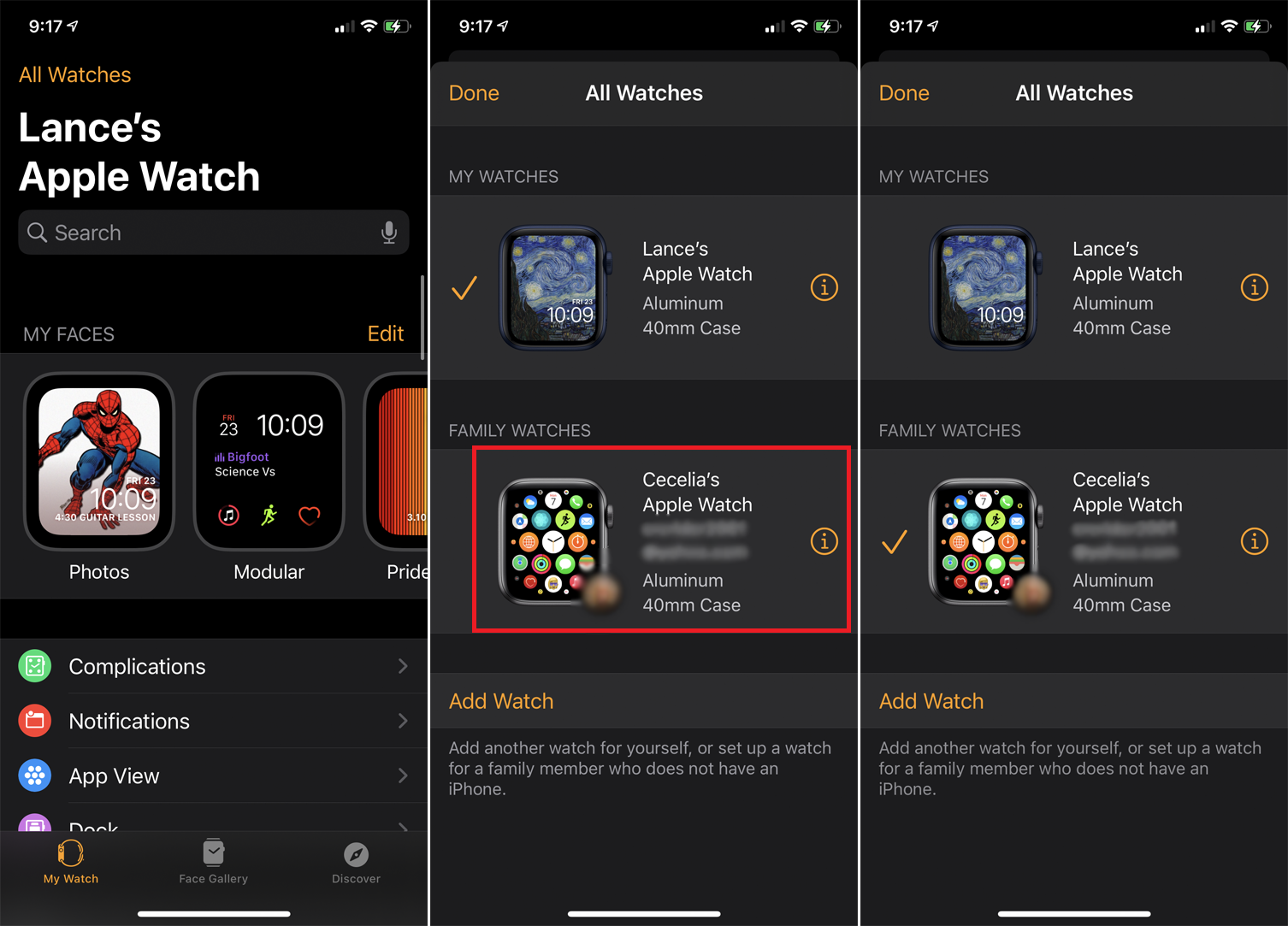
Anda akan melihat jam tangan Anda sendiri dan jam tangan anggota keluarga Anda. Ketuk satu untuk anggota keluarga Anda, lalu ketuk Selesai.
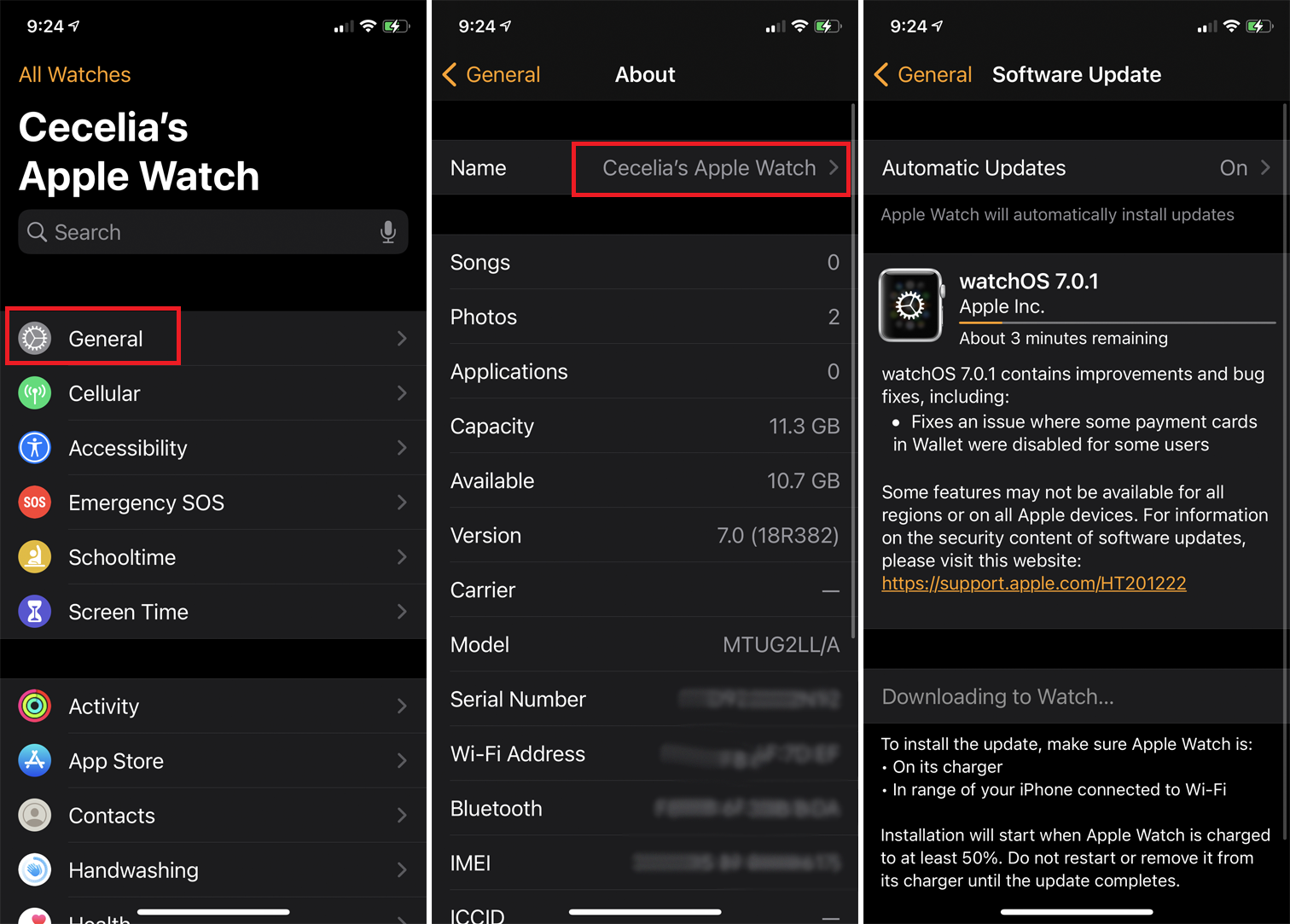
Sekarang Anda akan melihat layar penuh untuk mengelola jam tangan anggota keluarga Anda. Layar Umum membawa Anda ke layar Tentang dengan info tentang jam tangan dan ke layar Pembaruan Perangkat Lunak untuk memperbarui jam tangan.
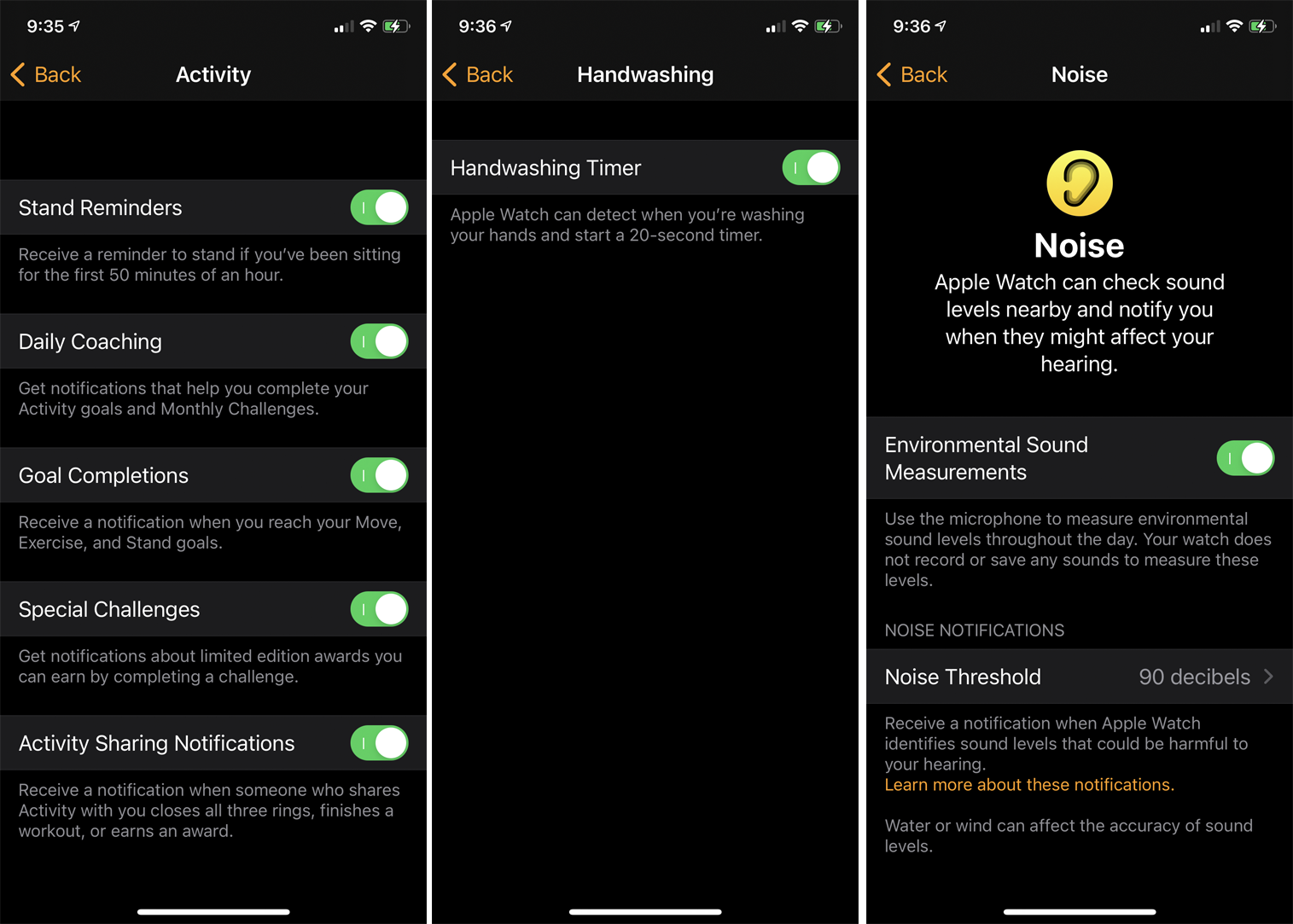
Dari layar pengaturan, Anda juga dapat mengubah opsi untuk Aktivitas, App Store, Kontak, Cuci Tangan, Kesehatan, Pesan, Olahraga, serta aplikasi dan fitur lainnya.
Waktu sekolah
Kembali ke layar pengaturan, ketuk opsi untuk Schooltime. Fitur ini menghilangkan gangguan pada jam tangan orang tersebut dengan mengaktifkan mode Jangan Ganggu dan menampilkan tampilan jam yang tidak dapat diubah. Nyalakan sakelar dan ketuk entri untuk Edit Jadwal.
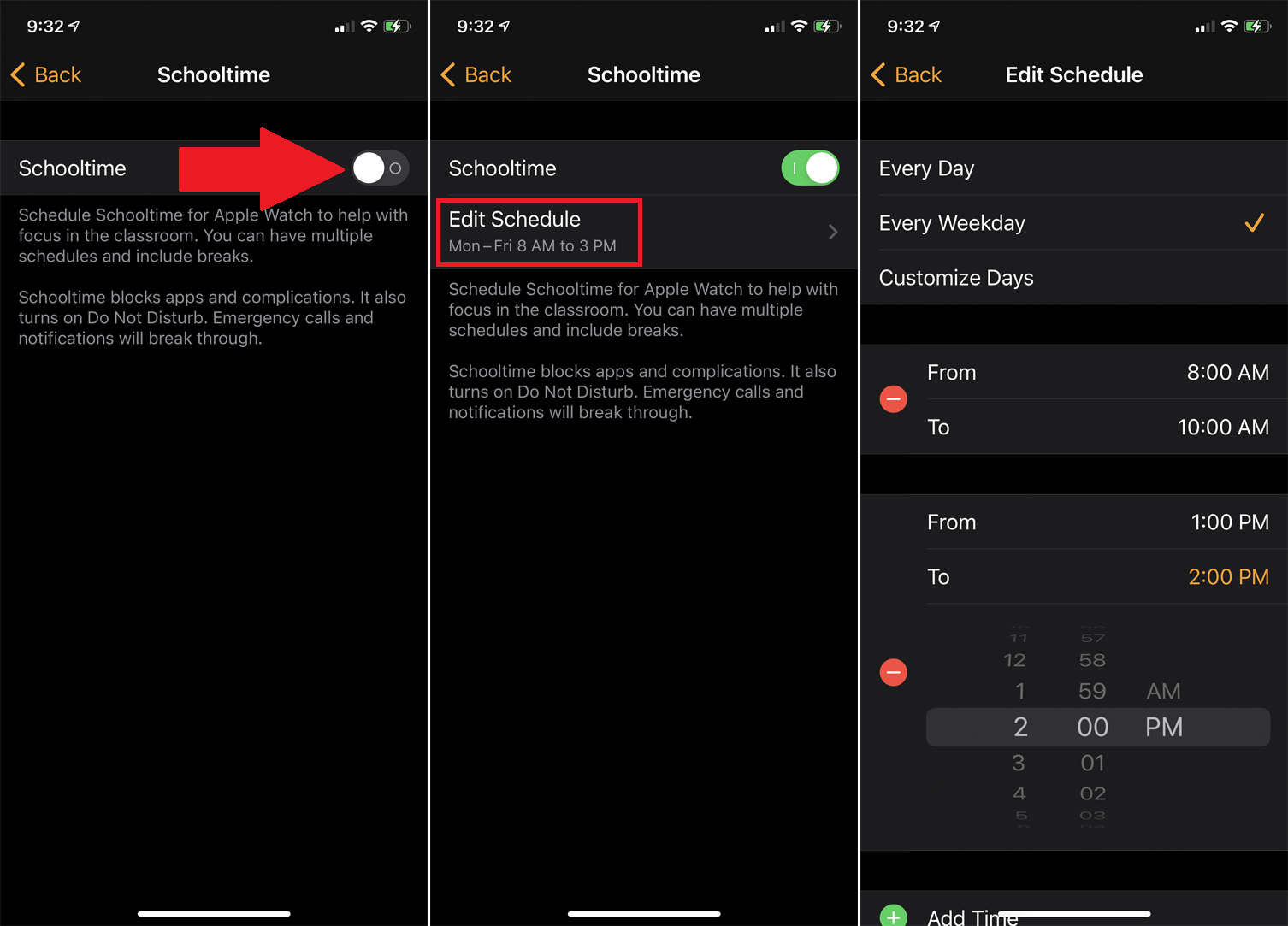
Di sini, Anda dapat mengaktifkan jadwal Schooltime untuk setiap hari, setiap hari kerja, atau secara khusus. Kemudian pilih Waktu Dari dan Ke untuk mengatur waktu Sekolah berlaku.
Putuskan pemasangan Apple Watch
Terakhir, jika anggota keluarga pernah mendapatkan iPhone dan ingin menggunakan ponsel mereka sendiri dengan jam tangan mereka, Anda dapat memutuskan sambungan dari iPhone Anda sendiri. Untuk melakukan ini dari aplikasi Tonton di ponsel Anda, buka Semua Jam Tangan dan ketuk ikon Info di sebelah ponsel orang lain. Ketuk entri untuk Lepas Pasangan Apple Watch.
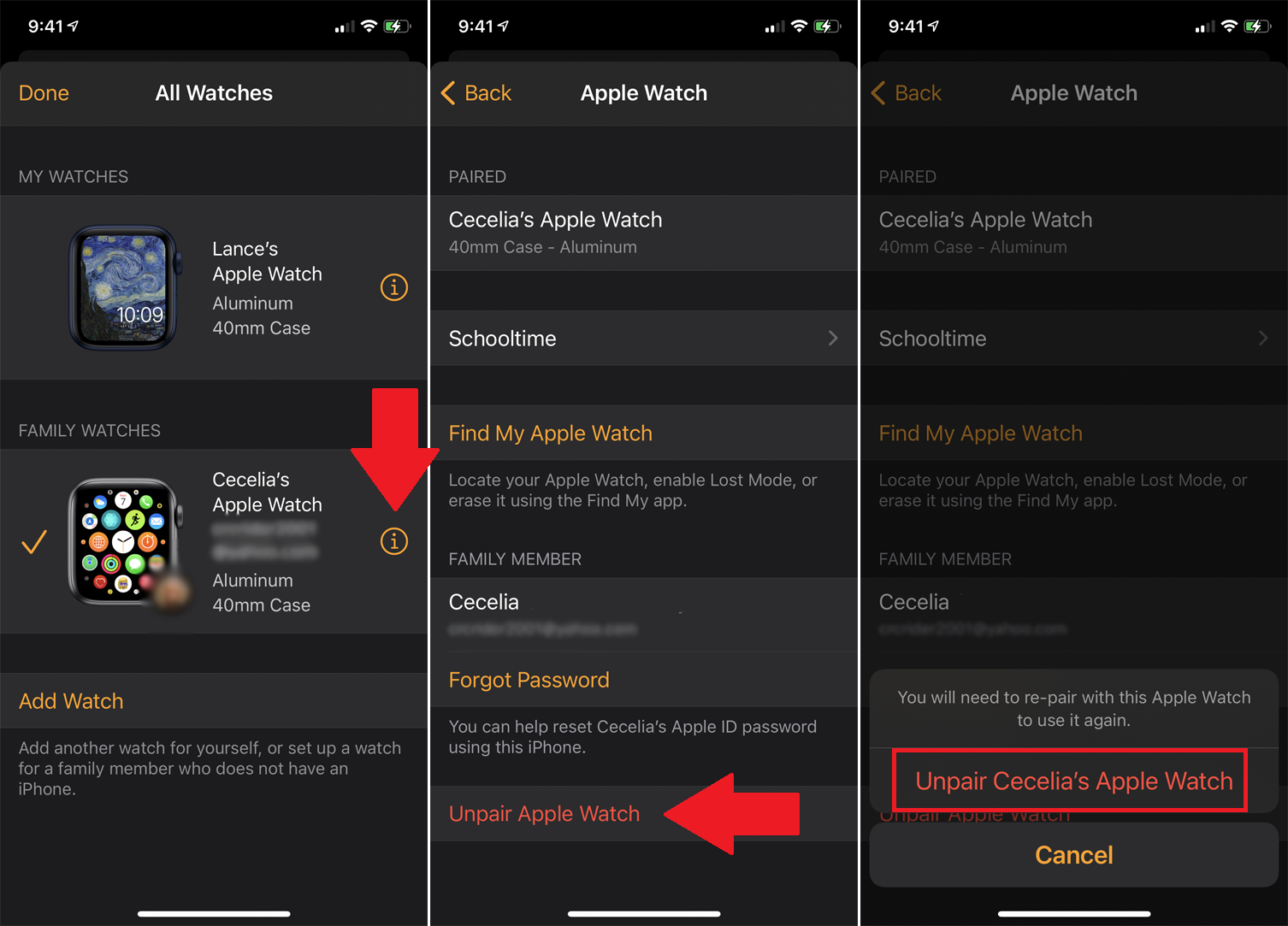
Masukkan kata sandi ID Apple orang tersebut. Tunggu hingga jam tangan dilepas, dan orang lain kemudian dapat mengatur jam tangan dengan iPhone mereka sendiri.
